Met de handleiding van vandaag leer je hoe je je Word-documenten gericht kunt beschermen tegen ongeoorloofde toegang. De wachtwoordversleuteling is een eenvoudige en effectieve methode om ervoor te zorgen dat alleen geautoriseerde personen toegang hebben tot je gevoelige gegevens. Laten we samen het proces doorlopen en je documenten veilig maken!
Belangrijkste inzichten
- Wachtwoordversleuteling is de beste en eenvoudigste manier om Word-documenten te beschermen.
- Een sterk wachtwoord moet niet te eenvoudig worden gekozen om ongeoorloofde toegang te voorkomen.
- Je kunt op elk moment de wachtwoordbeveiliging weer verwijderen als je het bestand weer voor iedereen toegankelijk wilt maken.
Stapsgewijze handleiding
Om een Word-document met een wachtwoord te versleutelen, ga je als volgt te werk:
Open eerst het Word-document dat je wilt beveiligen. Zorg ervoor dat alle wijzigingen zijn doorgevoerd voordat je begint met de wachtwoordbeveiliging. Hier beginnen we met het proces van wachtwoordversleuteling.
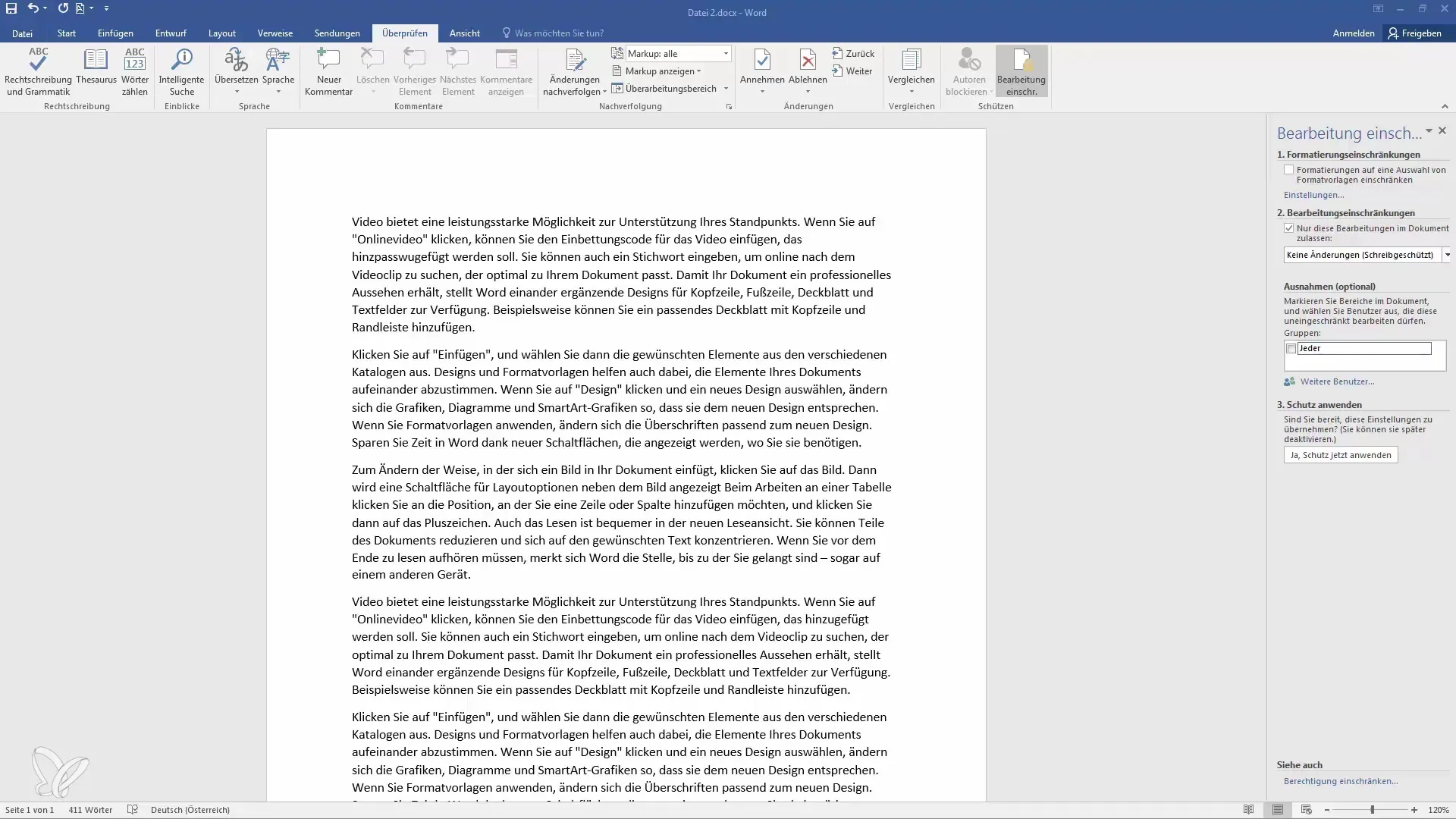
Navigeer vervolgens naar het menu "Bestand". Daar vind je de optie "Informatie". Dit is het gebied waar je verschillende beschermingsmaatregelen voor je document kunt vinden.
In het informatiegebied klik je op "Document beveiligen". Hier heb je verschillende opties om je document te beveiligen. De optie die we willen gebruiken is "Met wachtwoord versleutelen".
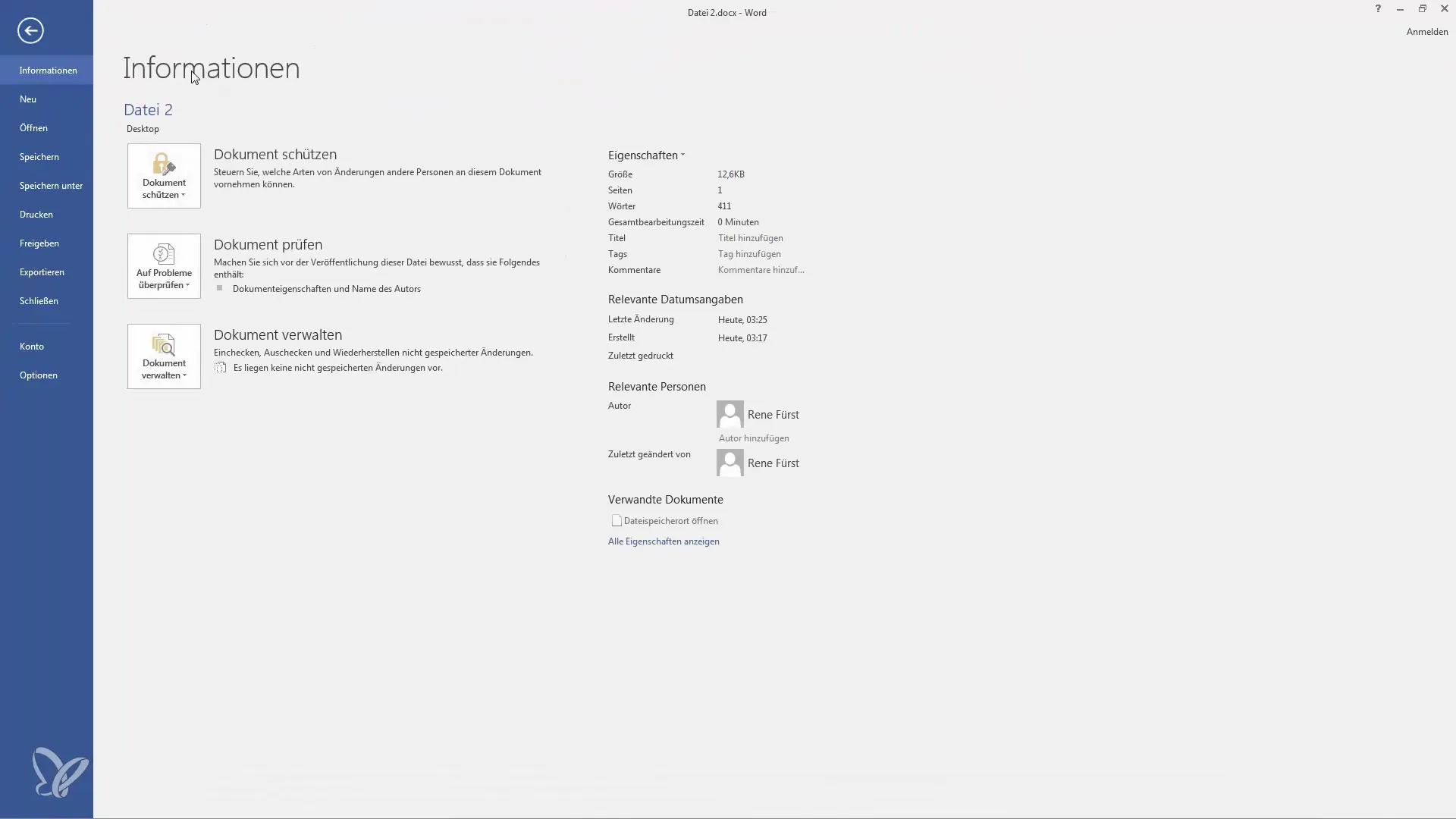
Vervolgens wordt je gevraagd een wachtwoord in te voeren. Zorg ervoor dat je een wachtwoord kiest dat niet gemakkelijk te raden is. Hoe complexer het wachtwoord, hoe veiliger je document is tegen ongeoorloofde toegang.
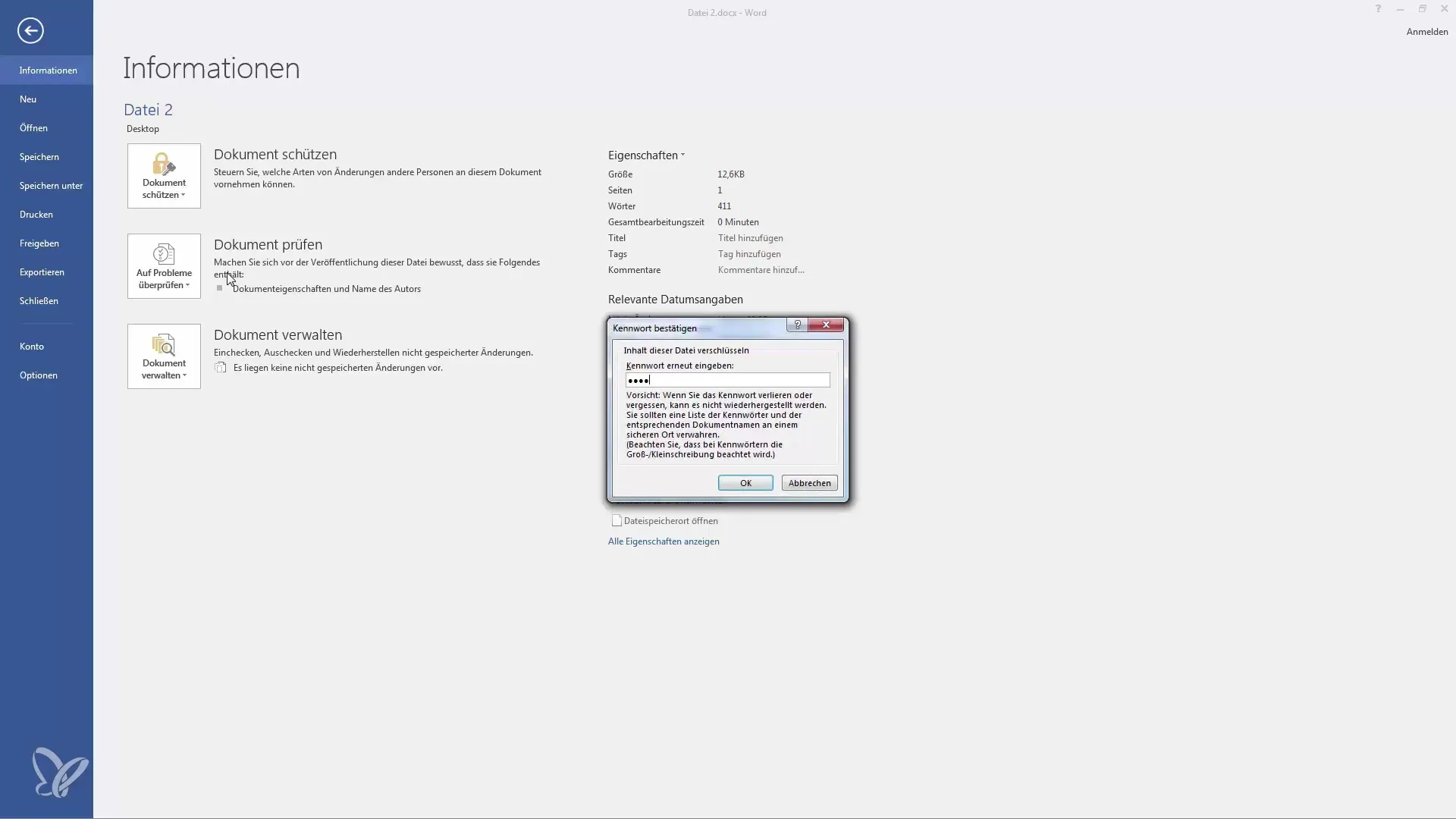
Nadat je het wachtwoord hebt ingevoerd, wordt een bevestiging weergegeven dat er nu een wachtwoord nodig is bij het openen van het document. Sluit het document en sla de wijzigingen op om ervoor te zorgen dat alles correct is ingesteld.
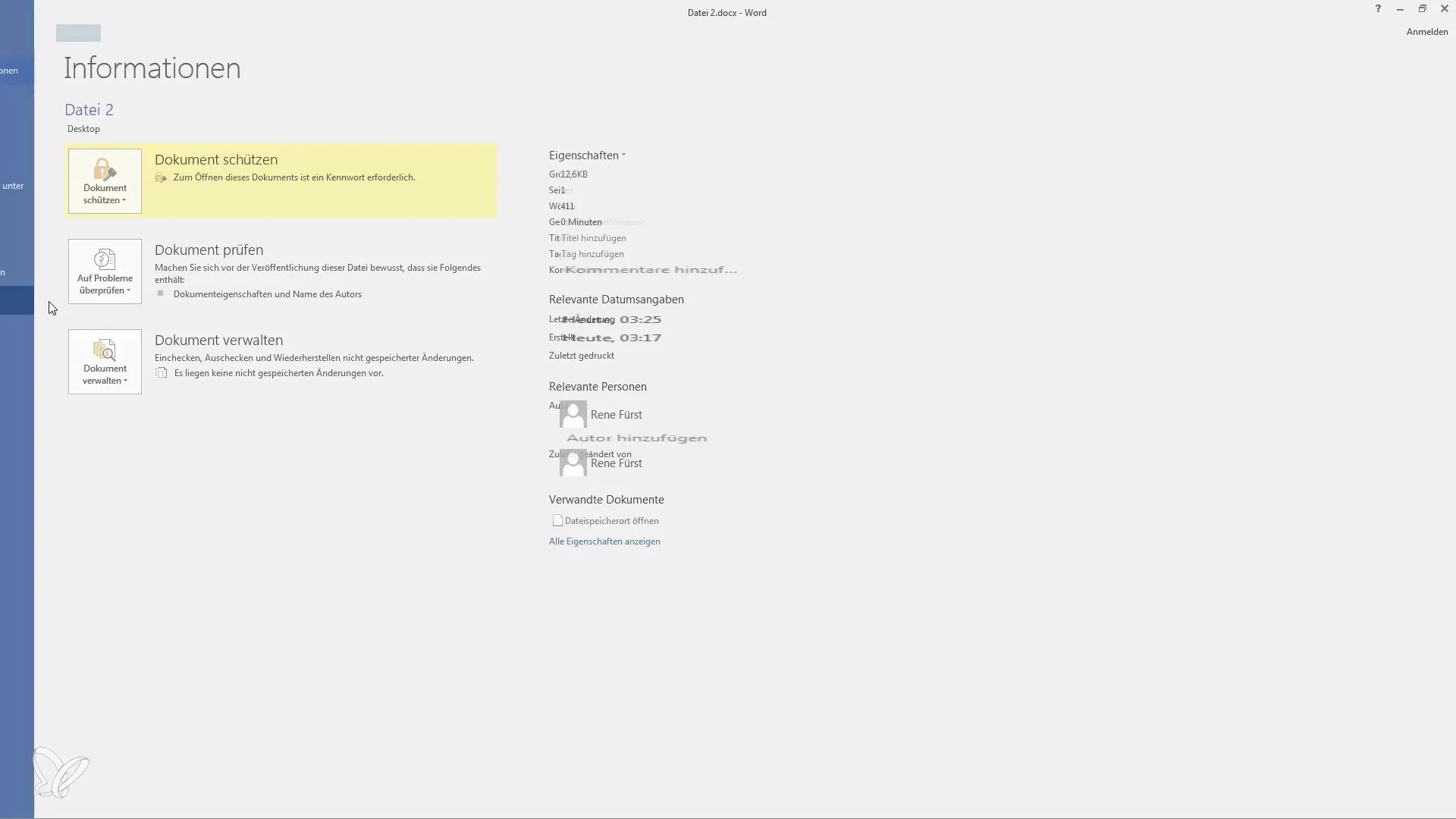
Open nu het document opnieuw. Deze keer wordt er een dialoogvenster weergegeven waarin je om het wachtwoord wordt gevraagd. Alleen als je het juiste wachtwoord invoert, heb je toegang tot het document.
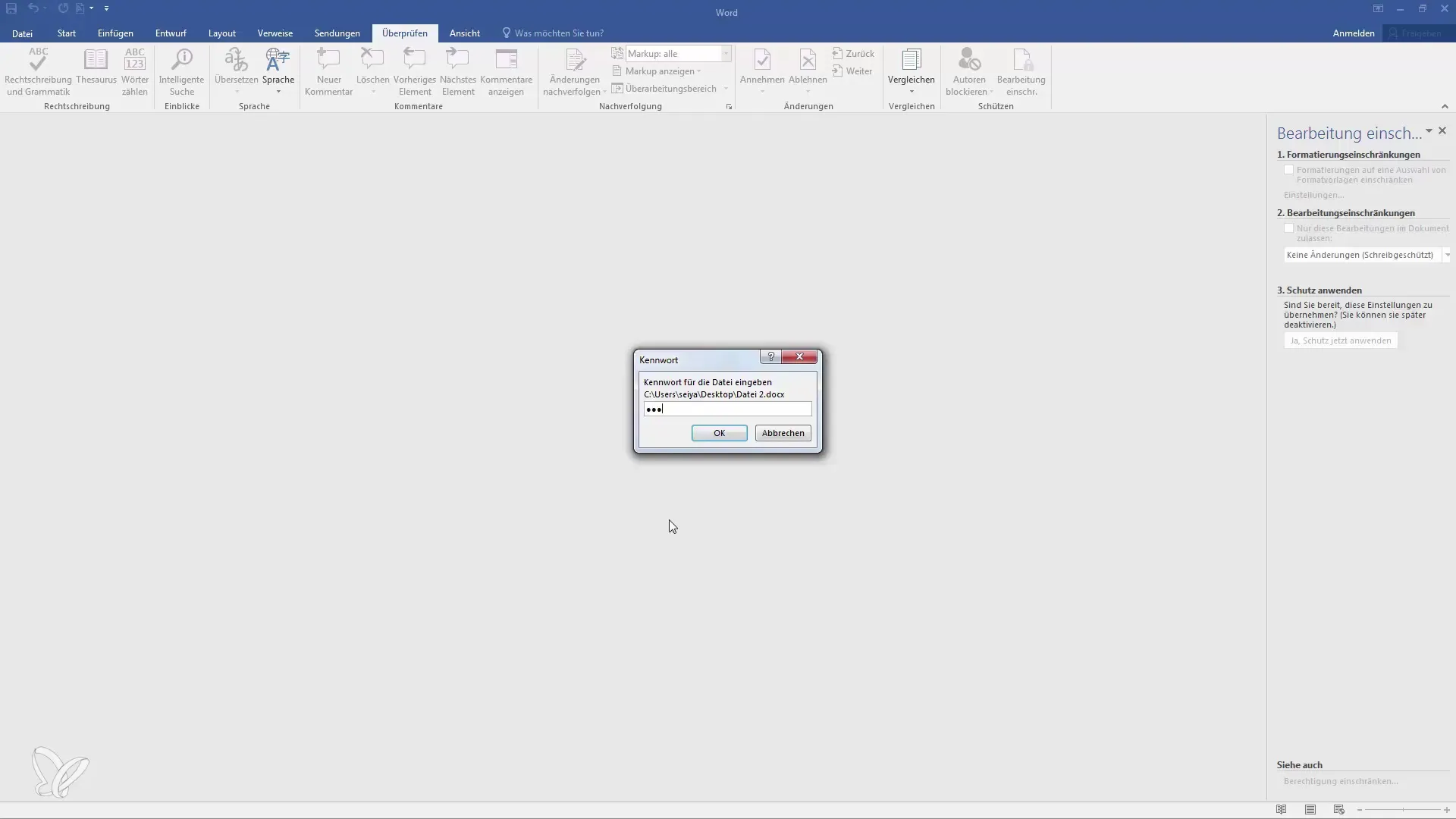
Om te testen of de beveiliging werkt, kun je proberen het document te openen met een verkeerd wachtwoord. In dat geval wordt aangegeven dat het document niet kan worden geopend omdat het wachtwoord onjuist is.
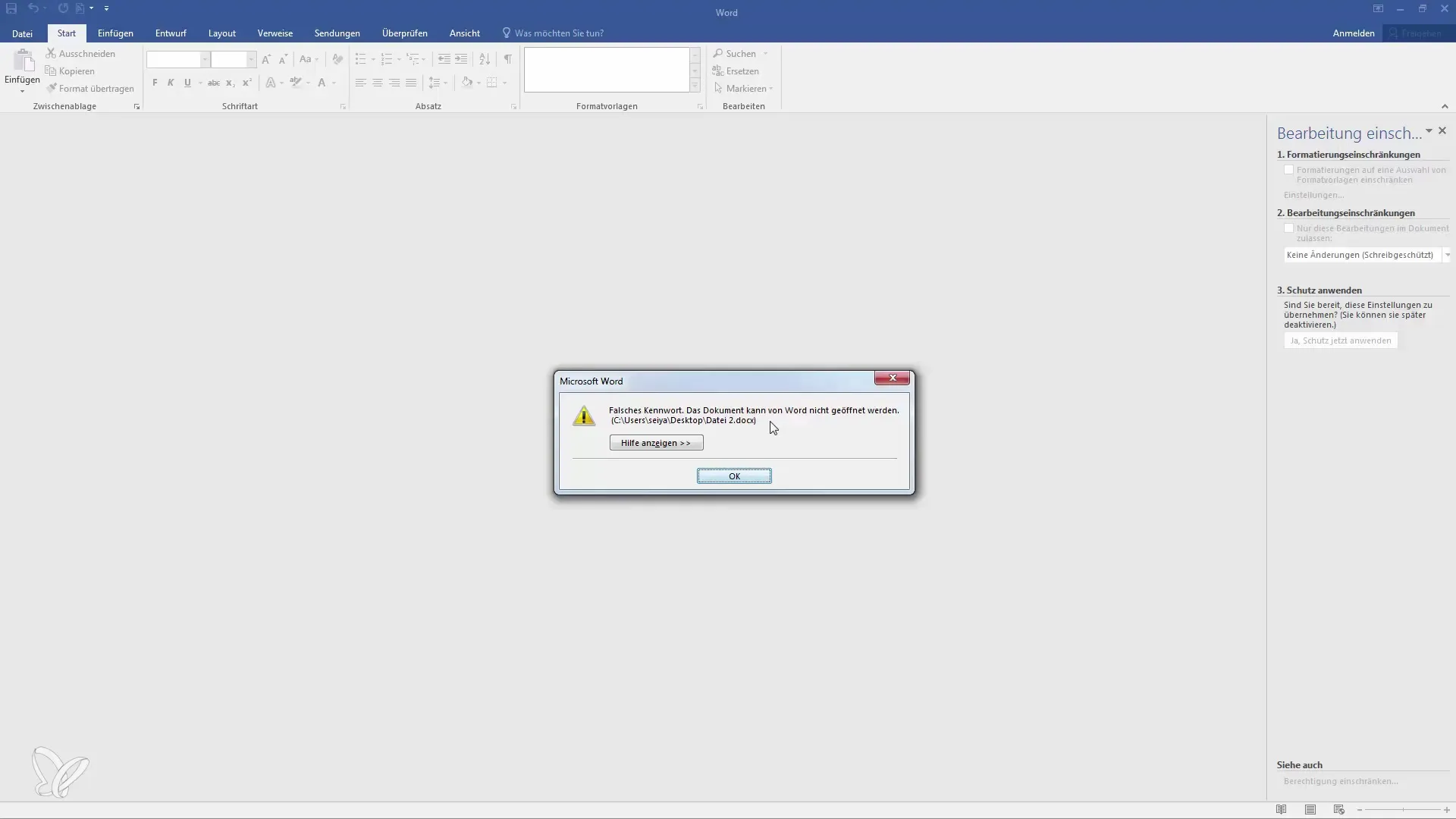
Je kunt nu het document opnieuw openen met het juiste wachtwoord en bevestigen dat de beveiliging werkt.
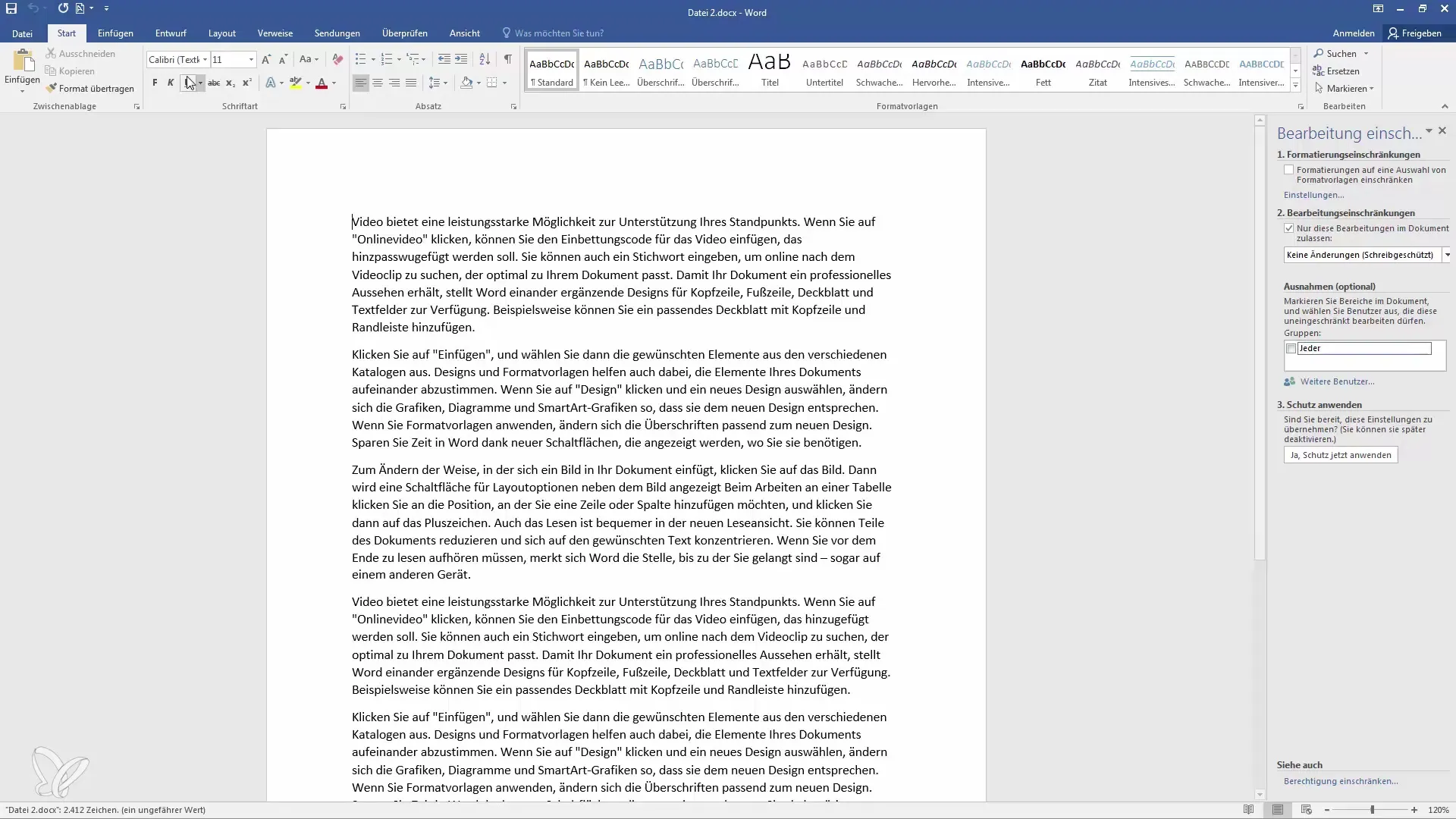
Als je de wachtwoordbeveiliging wilt verwijderen, ga je terug naar het menu "Bestand". Selecteer opnieuw "Document beveiligen" en klik op "Met wachtwoord versleutelen". Hier kun je eenvoudig het wachtwoord verwijderen en de wijzigingen opslaan.
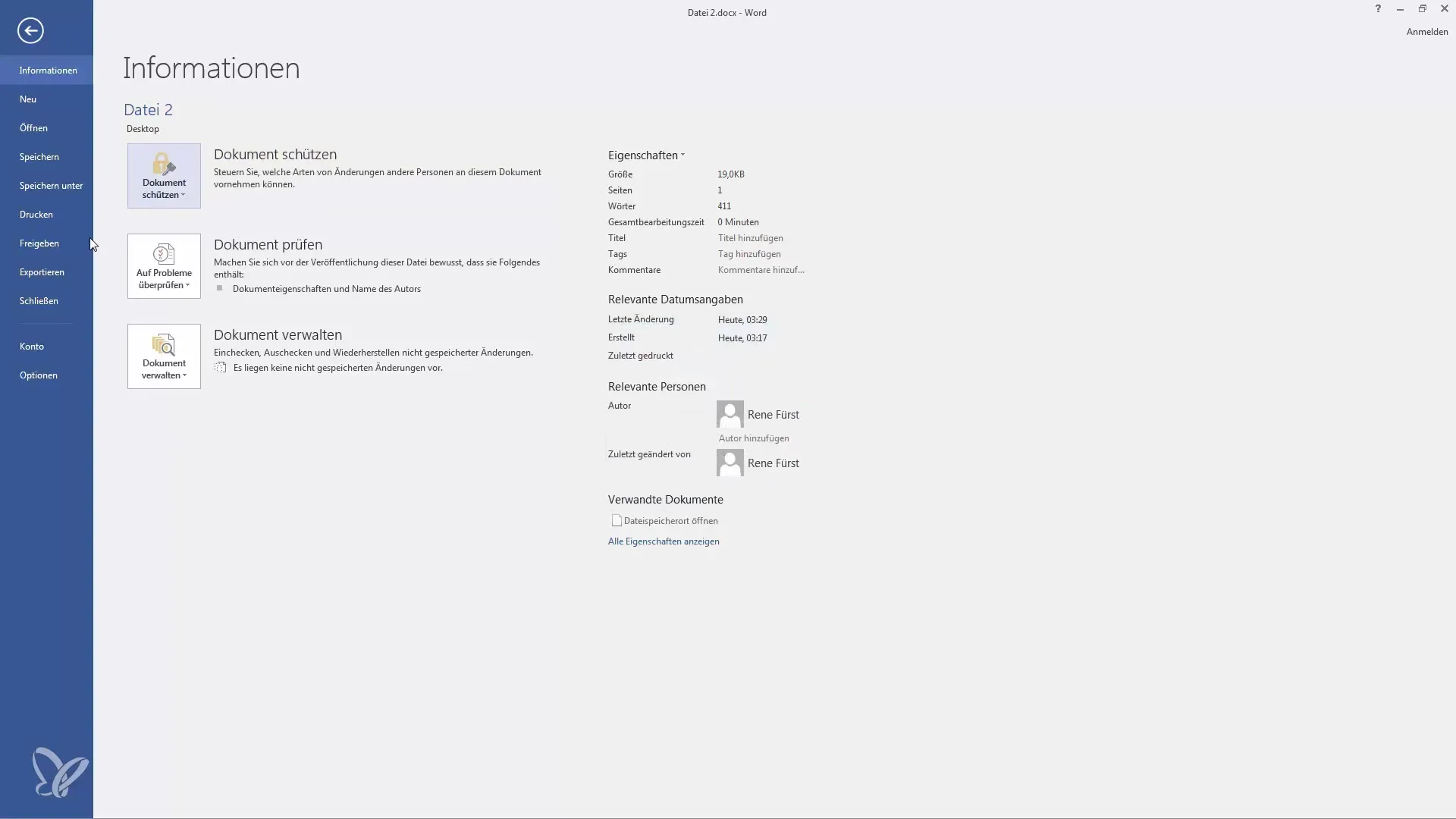
Nadat je het wachtwoord hebt verwijderd, kun je het document opnieuw sluiten en opslaan. Nu kun je het document openen zonder wachtwoord.
Je hebt ook de mogelijkheid om de toegang verder te beperken door handtekeningen toe te voegen of de machtigingen aan te passen. Zorg ervoor dat je altijd de juiste beveiligingsmaatregelen neemt om je documenten te beschermen.
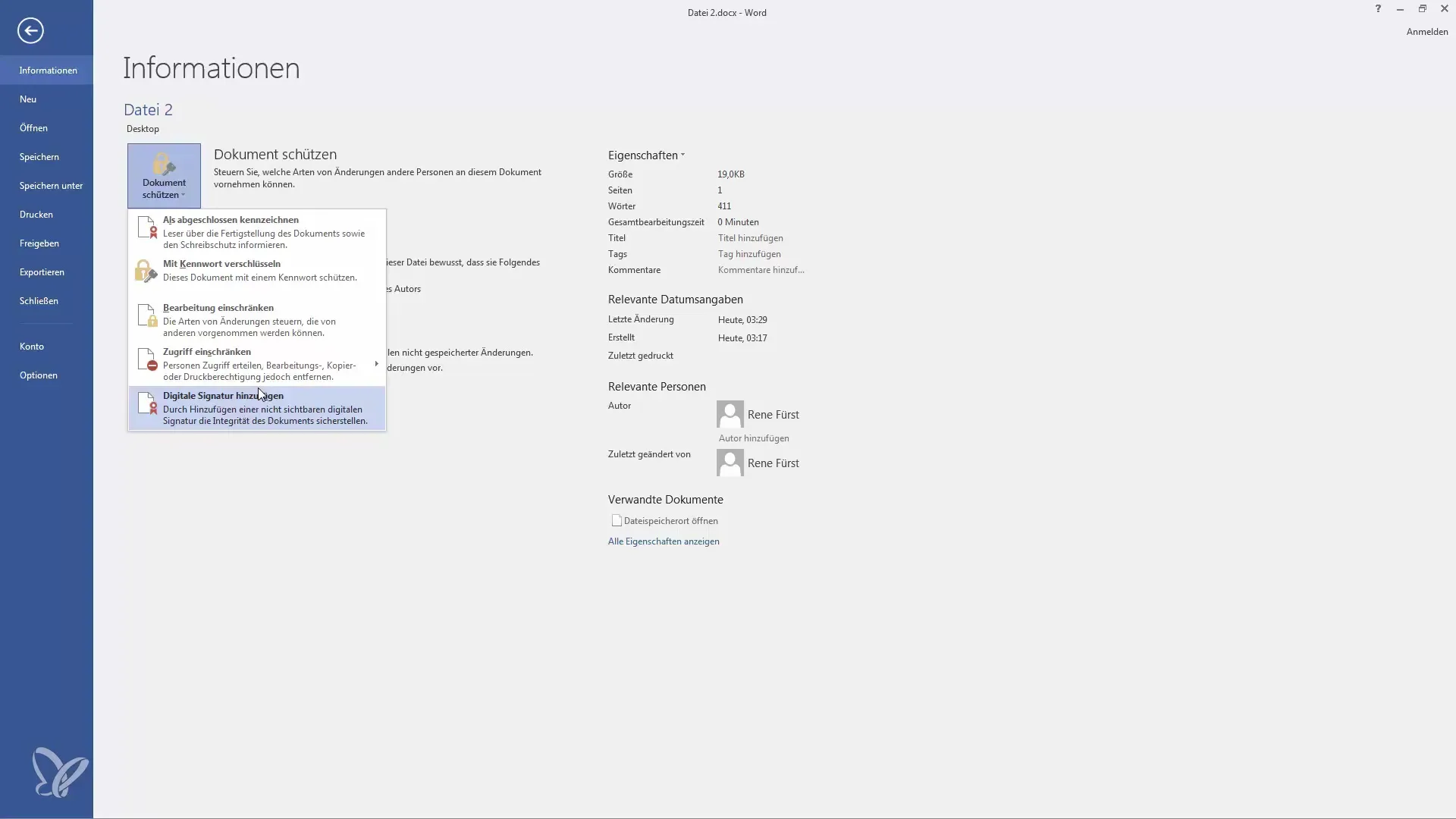
Als je nog vragen hebt over wachtwoordbeveiliging of tips nodig hebt, aarzel dan niet om een reactie achter te laten. Ik sta klaar om je te helpen!
Samenvatting
Als je je Word-documenten wilt beschermen tegen ongeautoriseerde toegang, is wachtwoordversleuteling een uitstekende methode. Deze handleiding heeft je de benodigde kennis gegeven om je documenten effectief te beveiligen en indien nodig de wachtwoordbeveiliging te verwijderen.
Veelgestelde vragen
Hoe voeg ik een wachtwoord toe aan mijn Word-document?Ga naar "Bestand", dan naar "Info", klik op "Document beveiligen" en kies "Versleutelen met wachtwoord".
Wat gebeurt er als ik mijn wachtwoord vergeet?Als je je wachtwoord vergeet, is er geen manier om toegang te krijgen tot het beveiligde document. Het is verstandig om wachtwoorden veilig op te slaan.
Kan ik de wachtwoordbeveiliging weer verwijderen?Ja, door opnieuw te klikken op "Document beveiligen" en "Versleutelen met wachtwoord" kun je het wachtwoord verwijderen en de wijzigingen opslaan.


